Wix Multilingua: monitorare i sottodomini in Google Analytics
Tempo di lettura: 8 min.
Importante:
- Il monitoraggio dei sottodomini in Google Analytics è una funzionalità avanzata. L'Assistenza clienti Wix copre solo i passaggi descritti in questi articoli. Se hai bisogno di ulteriore assistenza con Google Analytics, controlla la sua pagina di supporto
- Se utilizzi una proprietà GA4, il monitoraggio dei sottodomini è già abilitato per impostazione predefinita. Non è necessario seguire questi passaggi
Un sottodominio viene prima di un dominio in un URL. Ad esempio, puoi creare un sottodominio "fr" per il sito in lingua francese, fr.wix.com, e la versione inglese potrebbe essere www.wix.com.
Utilizzando Google Analytics, puoi monitorare tutto ciò che tracceresti per il tuo dominio principale (numero di visitatori, visualizzazioni, ecc.) anche per il tuo sottodominio.
Assicurati di acquisire i dati quando i visitatori passano da un sottodominio a un altro:
Utilizza un unico ID di monitoraggio per tutti i sottodomini, anziché creare un ID univoco per ogni sottodominio. Quindi crea una vista dei dati di tutti i sottodomini. Puoi infine impostare un filtro per visualizzare singolarmente i dati di ciascun sottodominio.
Passaggio 1 | Accedere al tuo account Google Analytics
- Vai al tuo Pannello Admin di Google Analytics
- Seleziona o aggiungi un account Google per accedere
Importante:
Se il tuo account Analytics è collegato a un account Google Ads, i dati dell'account Google Ads vengono importati automaticamente in qualsiasi nuova visualizzazione creata in tale account.
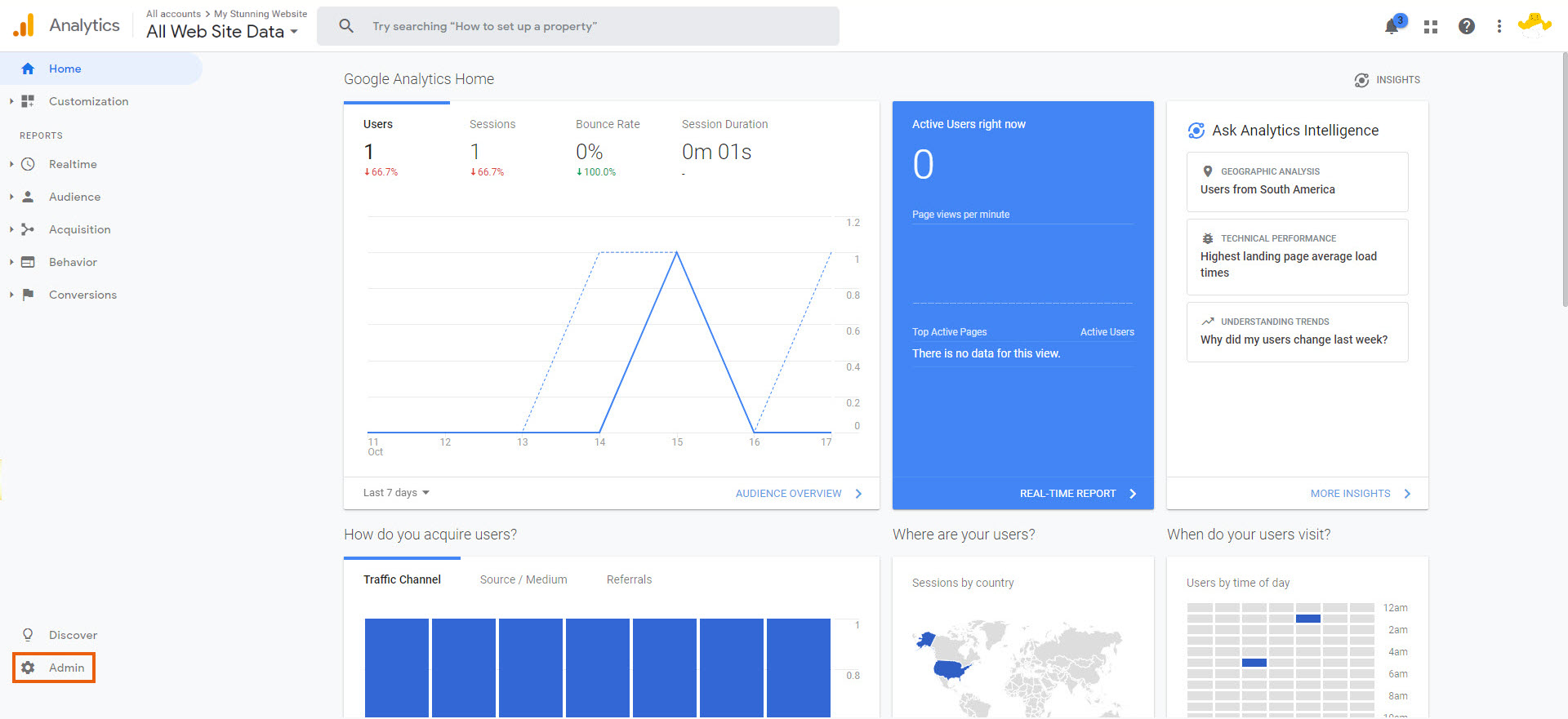
Passaggio 2 | Aggiungere il tuo ID di monitoraggio di Google Analytics ai tuoi sottodomini
Puoi trovare il tuo ID di monitoraggio nella colonna Proprietà della scheda Admin. Copia questo ID per incollarla nella scheda Integrazioni Mkt del tuo account Wix nella sezione Google Analytics. Assicurati di aggiungere lo stesso ID di monitoraggio di Google Analytics a ciascun sottodominio. Per saperne di più
Mostrami come fare
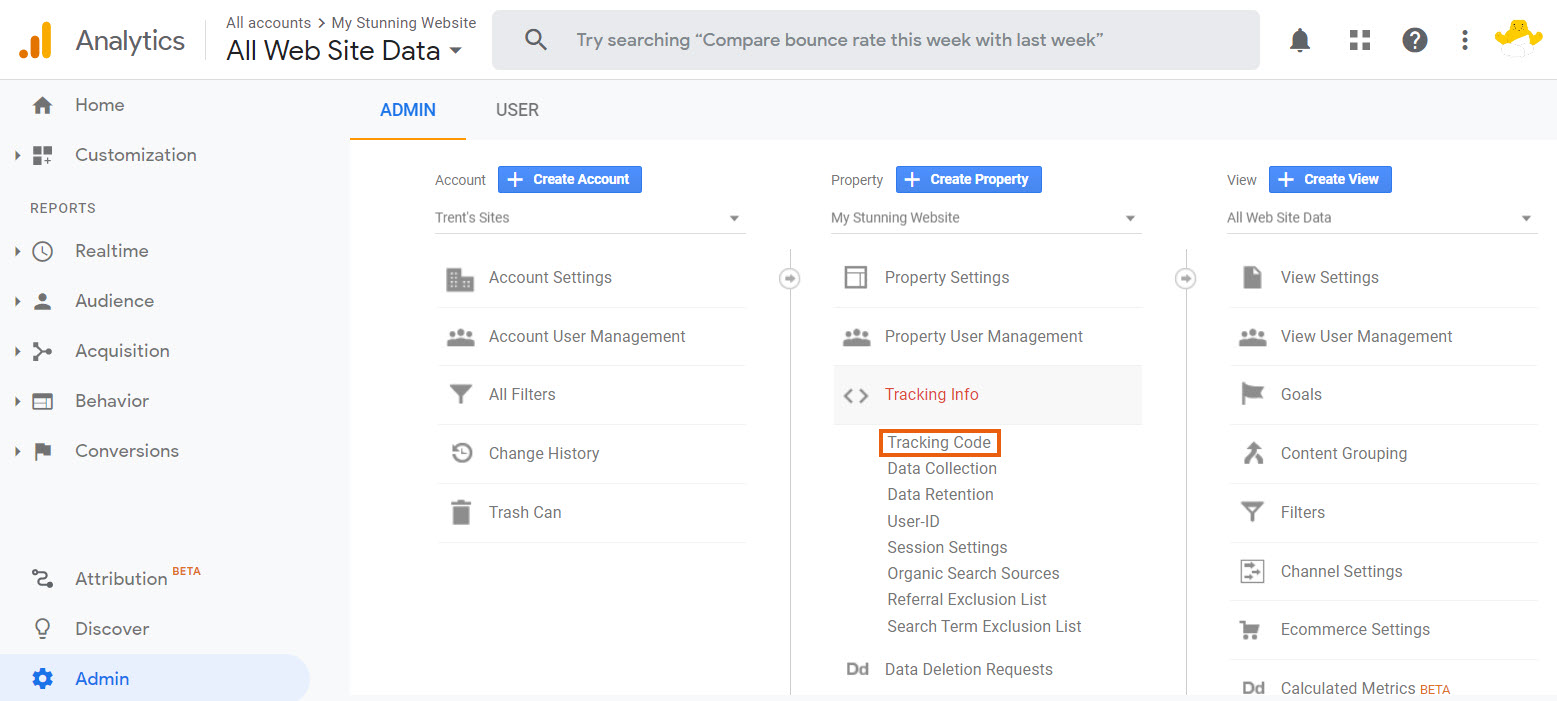
Passaggio 3 | Creare viste di backup
Una vista è un profilo dei dati di una proprietà. Crea una nuova vista dei dati da salvare come backup prima di creare altre viste. Salva questa vista per salvare la vista originale e le impostazioni della vista per tutti i sottodomini. In questo modo potrai salvare e accedere rapidamente ai dati quando crei altre viste o interagisci con i tuoi dati.
Importante:
Crea sempre una copia della vista originale (senza filtri) da salvare come backup. L'eliminazione di viste o l'aggiunta di filtri alla vista originale potrebbe comportare la perdita di dati. La creazione di una copia della vista originale consente di avere sempre accesso a tutti i dati.
Mostrami come fare
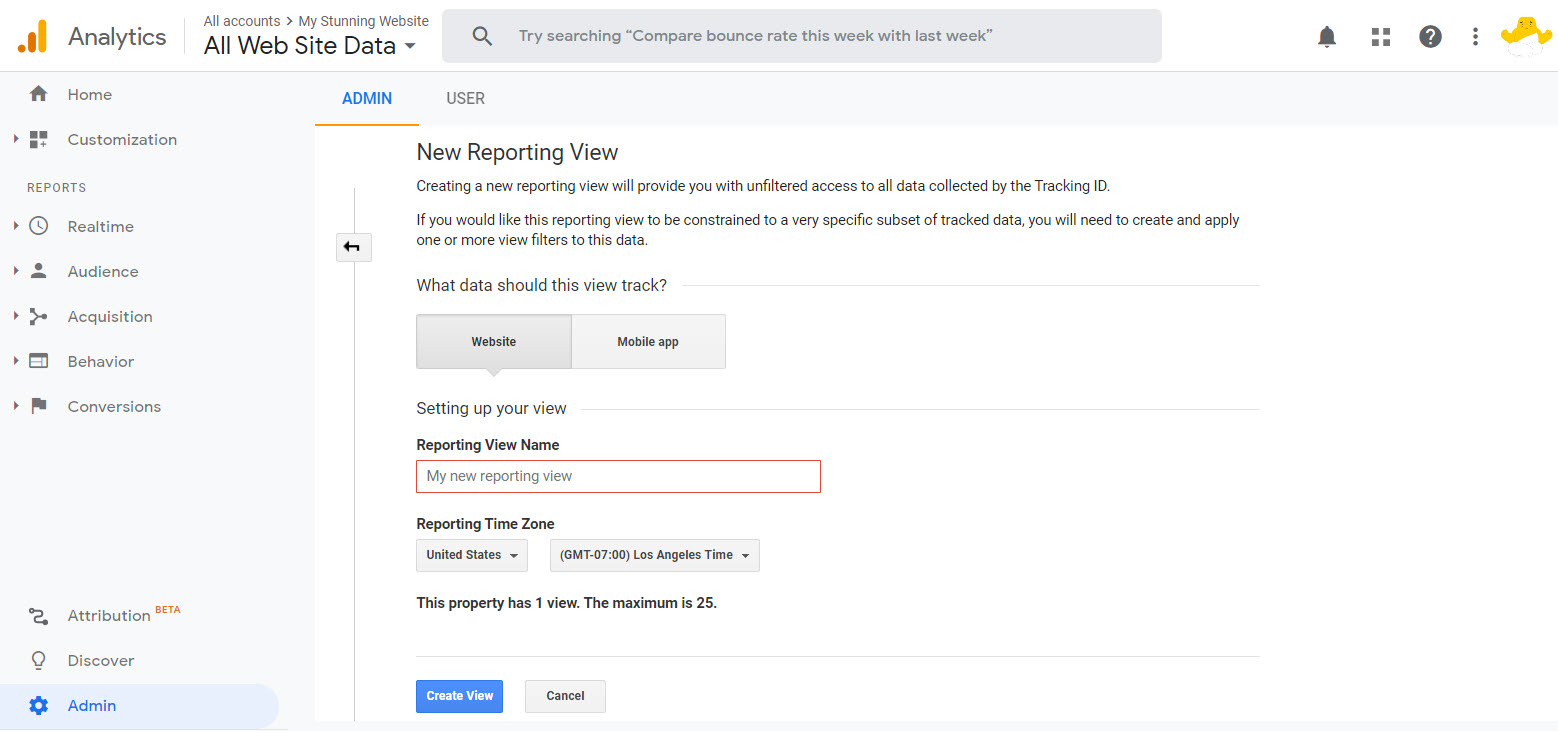
Passaggio 4 | Aggiungere il dominio principale all'elenco di esclusione rinvii
Il traffico di rinvio è il traffico che arriva sul tuo sito da un altro link o dominio. Aggiungi il tuo dominio principale (senza un sottodominio o www) all'elenco di esclusione rinvii. Quindi, man mano che gli utenti si spostano tra i sottodomini del sito, la sessione verrà mantenuta anziché creare una nuova sessione ogni volta.
Dopo aver aggiunto il codice corretto ai sottodomini e aver aggiunto il dominio principale all'elenco di esclusione rinvii, stai già monitorando i sottodomini.
Mostrami come fare
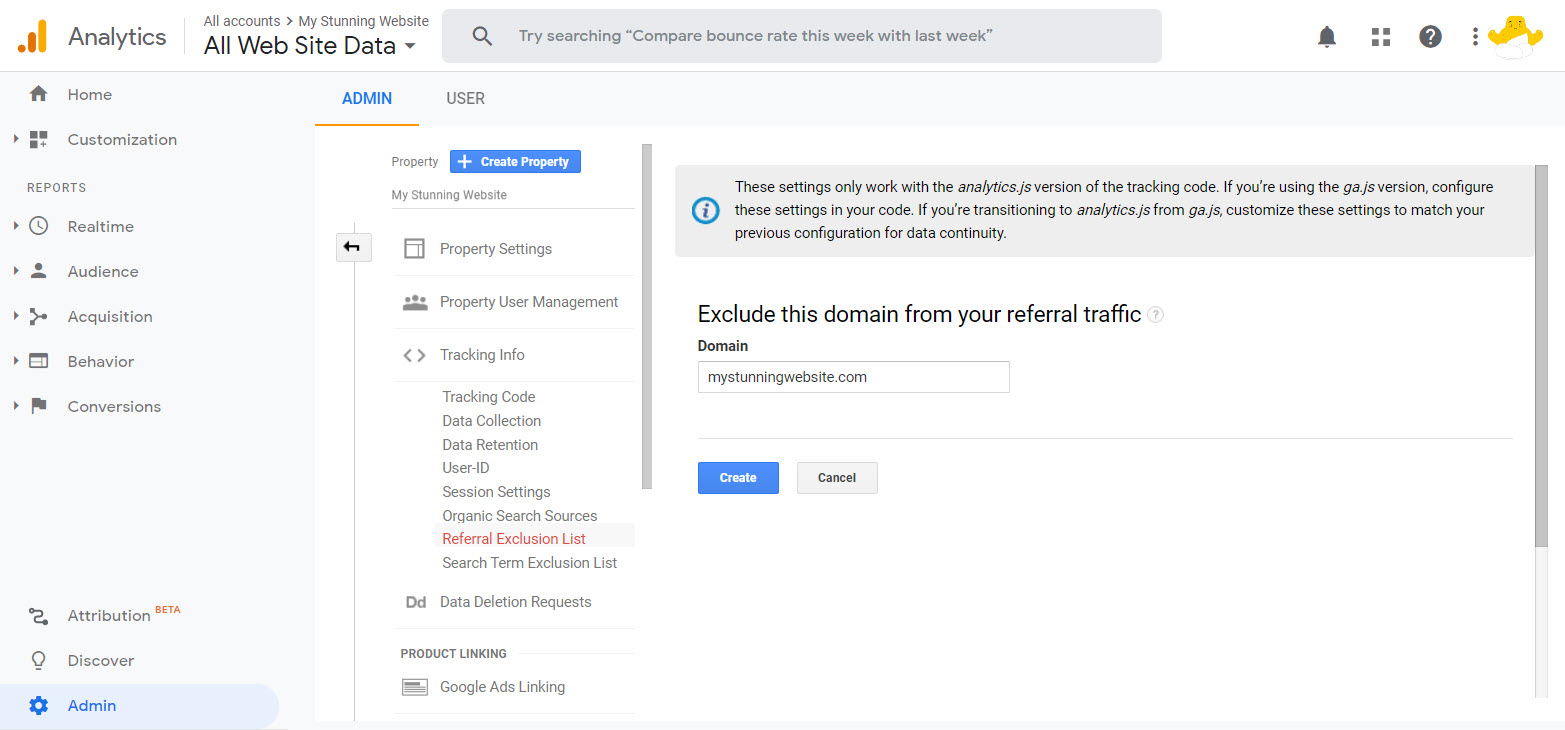
Passaggio 5 | Creare un filtro per visualizzare i sottodomini in elenchi di pagine
I domini e i sottodomini non vengono visualizzati nell'elenco delle pagine per impostazione predefinita. Solo il percorso dopo .com è elencato, quindi non sarai in grado di capire la differenza tra la tua homepage o la homepage del tuo sottodominio.
Per aggiungere i domini e sottodomini da vedere nelle statistiche, devi creare un filtro per visualizzare i sottodomini come, www., blog., ilmiositoprofessionale.com, ecc.
Per aggiungere i domini e sottodomini da vedere nelle statistiche, devi creare un filtro per visualizzare i sottodomini come, www., blog., ilmiositoprofessionale.com, ecc.
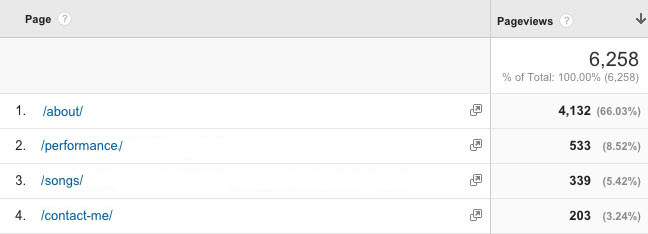
Note:
- Questo filtro sarà in conflitto con gli obiettivi di destinazione. Puoi comunque utilizzarlo, ma se utilizzi obiettivi di destinazione, devi assicurarti che la destinazione sia esattamente la stessa della pagina nell'elenco delle pagine
- I filtri in Google Analytics non alterano i dati storici. Il filtro da inserire dipenderà dal modo in cui desideri gestire i dati storici
Esistono due modi diversi per eseguire questo filtro.
Per mostrare il dominio per tutti i tuoi sottodomini:
Creazione di un filtro (Mostrami come fare)
Per visualizzare solo il dominio per un sottodominio specifico:
Per mostrare il dominio solo per un sottodominio specifico, imposta il filtro, segui i passaggi per mostrare tutti i tuoi sottodomini, a eccezione del campo Hostname inserisci (sottodominio.yoursite.com) invece di (.*). Scegli questo filtro se stai utilizzando Google Analytics per monitorare il tuo sito web da un po' di tempo e hai aggiunto nuovi sottodomini.
Passaggio 6 | Impostare una vista per ogni sottodominio (facoltativo)
Per visualizzare i dati suddivisi per sottodominio, imposta una vista per ogni sottodominio. Questa vista è in aggiunta alla Vista già creata che raccoglie i dati su tutti i nostri sottodomini.
Mostrami come fare
Hai trovato utile questo articolo?
|








